Aprende a enviar documentos por correo en Gmail
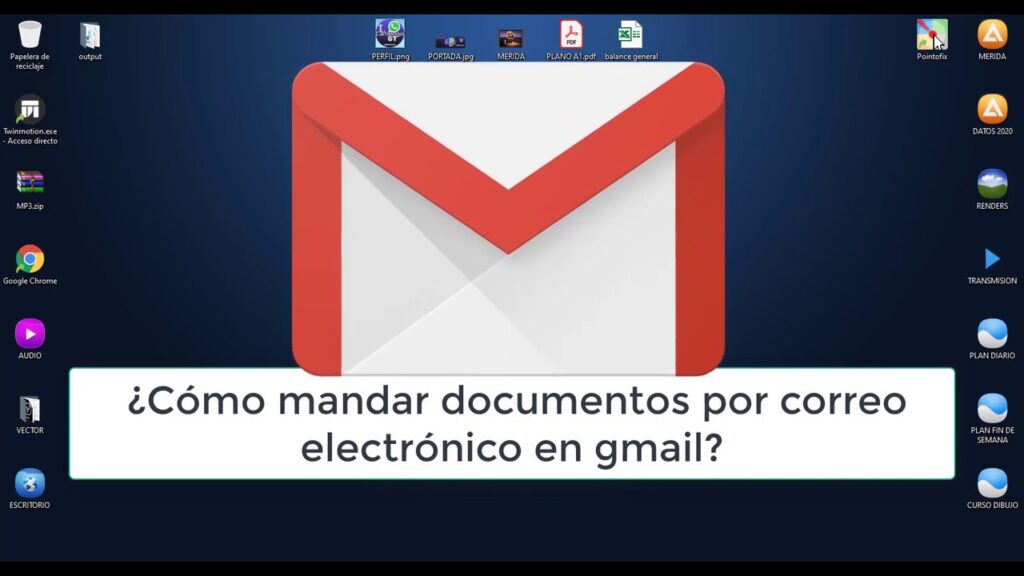
Enviar documentos por correo electrónico es una tarea común en el día a día, especialmente en el ámbito laboral. Gmail, el servicio de correo electrónico de Google, es una de las opciones más populares en la actualidad. En este artículo, te enseñaremos cómo enviar documentos por correo en Gmail de manera fácil y rápida.
- Paso 1: Inicia sesión en tu cuenta de Gmail
- Paso 2: Redacta un nuevo correo electrónico
- Paso 3: Adjunta el documento que deseas enviar
- Paso 4: Revisa el correo y envíalo
- Usa Google Drive para enviar archivos grandes
- Resumen
- Preguntas frecuentes
- ¿Puedo enviar varios documentos en un solo correo electrónico?
- ¿Hay un límite de tamaño para los archivos que puedo enviar en Gmail?
- ¿Puedo enviar documentos desde mi teléfono móvil?
- ¿Puedo enviar documentos a varias personas al mismo tiempo?
- ¿Puedo enviar documentos a personas que no tienen una cuenta de Gmail?
Paso 1: Inicia sesión en tu cuenta de Gmail
Lo primero que debes hacer es iniciar sesión en tu cuenta de Gmail. Si aún no tienes una cuenta, puedes crear una de manera gratuita en la página de Google.
Paso 2: Redacta un nuevo correo electrónico
Una vez que hayas iniciado sesión, haz clic en el botón "Redactar" para crear un nuevo correo electrónico. Aparecerá una ventana en la que podrás escribir el destinatario y el asunto del correo.
Paso 3: Adjunta el documento que deseas enviar
Para adjuntar un documento en Gmail, haz clic en el icono de "Adjuntar archivo" que se encuentra en la parte inferior de la ventana del correo electrónico. Se abrirá una ventana en la que podrás buscar el archivo que deseas enviar en tu computadora.
Paso 4: Revisa el correo y envíalo
Una vez que hayas adjuntado el documento, asegúrate de revisar el correo electrónico para verificar que todo esté correcto. Si estás satisfecho con el contenido, haz clic en el botón "Enviar" y tu correo electrónico será enviado con el documento adjunto.
Usa Google Drive para enviar archivos grandes
Si necesitas enviar archivos grandes, puedes utilizar Google Drive en lugar de adjuntarlos directamente al correo electrónico. Para hacerlo, sigue estos pasos:
1. Abre Google Drive e inicia sesión en tu cuenta de Google.
2. Haz clic en el botón "Nuevo" y selecciona "Cargar archivo".
3. Busca el archivo que deseas enviar y súbelo a tu cuenta de Google Drive.
4. Una vez que el archivo esté subido, haz clic derecho sobre él y selecciona "Obtener enlace para compartir".
5. Copia el enlace que se te proporciona y pégalo en el correo electrónico que desees enviar.
Resumen
Enviar documentos por correo en Gmail es una tarea sencilla que puede ser realizada en pocos pasos. Si necesitas enviar archivos grandes, es recomendable utilizar Google Drive para hacerlo. Asegúrate de revisar el correo electrónico antes de enviarlo para evitar errores.
Preguntas frecuentes
¿Puedo enviar varios documentos en un solo correo electrónico?
Sí, puedes adjuntar varios documentos en un solo correo electrónico.
¿Hay un límite de tamaño para los archivos que puedo enviar en Gmail?
Sí, el límite de tamaño para los archivos adjuntos en Gmail es de 25 MB. Si necesitas enviar archivos más grandes, utiliza Google Drive.
¿Puedo enviar documentos desde mi teléfono móvil?
Sí, puedes enviar documentos desde tu teléfono móvil utilizando la aplicación de Gmail.
¿Puedo enviar documentos a varias personas al mismo tiempo?
Sí, puedes enviar documentos a varias personas al mismo tiempo. Simplemente agrega múltiples destinatarios en el campo "Para" del correo electrónico.
¿Puedo enviar documentos a personas que no tienen una cuenta de Gmail?
Sí, puedes enviar documentos a personas que no tienen una cuenta de Gmail. Simplemente ingresa la dirección de correo electrónico del destinatario en el campo "Para" del correo electrónico.
Deja una respuesta